excel转vcf
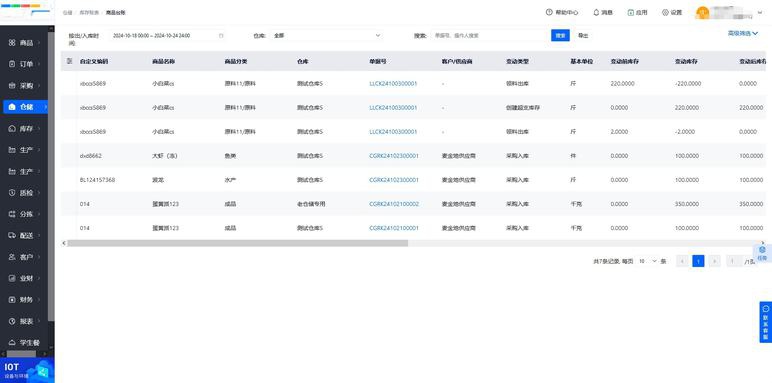 将Excel文件转换为VCF格式的详细指南
将Excel文件转换为VCF格式的详细指南
什么是VCF文件
VCF(vCard File)是一种电子名片文件格式,用于存储联系人信息。它是互联网上广泛使用的联系人信息交换标准,可以被大多数电子邮件客户端、智能手机和联系人管理软件识别。
为什么需要将Excel转为VCF
1. 兼容性需求:许多设备和应用程序更支持VCF格式的联系人导入
2. 批量处理:Excel中可能有大量联系人数据,需要批量转换为可导入格式
3. 简化分享:VCF文件比Excel表格更容易通过电子邮件或其他方式分享联系人
准备工作
在开始转换前,请确保:
1. 你的Excel文件已经整理好,包含以下基本字段(可根据需要调整):
– 姓名
– 手机号码
– 电子邮件
– 公司/职位
– 地址
– 备注信息
2. 安装必要的软件:
– Microsoft Excel(或兼容的电子表格软件)
– 文本编辑器(如Notepad++)
– 可选的专用转换工具(如vCard Wizard)
手动转换方法
步骤1:准备Excel数据
1. 打开包含联系人信息的Excel文件
2. 确保第一行包含字段标题(如”姓名”、”电话”等)
3. 检查数据完整性,填补必要空白
步骤2:理解VCF格式
一个基本的VCF文件内容如下:
“`
BEGIN:VCARD
VERSION:2.1
N:姓;名
FN:姓名
TEL;CELL:手机号码
EMAIL:电子邮箱
ORG:公司
TITLE:职位
ADR:;;地址;;;;
NOTE:备注
END:VCARD
“`
步骤3:使用Excel公式创建VCF内容
在Excel中添加新列,使用CONCATENATE或”&”运算符组合VCF格式:
示例公式:
“`
=”BEGIN:VCARD”&CHAR(10)&”VERSION:2.1″&CHAR(10)&”N:”&B2&”;”&A2&CHAR(10)&”FN:”&A2&” “&B2&CHAR(10)&”TEL;CELL:”&C2&CHAR(10)&”EMAIL:”&D2&CHAR(10)&”ORG:”&E2&CHAR(10)&”TITLE:”&F2&CHAR(10)&”ADR:;;”&G2&”;;;”&CHAR(10)&”NOTE:”&H2&CHAR(10)&”END:VCARD”
“`
步骤4:导出为文本文件
1. 复制所有生成的VCF内容
2. 粘贴到文本编辑器中
3. 保存为.vcf文件(如”contacts.vcf”)
使用专业工具转换
推荐工具
1. vCard Wizard:专为Excel转VCF设计
2. Google Contacts:可通过CSV中介格式转换
3. 在线转换工具:如Coolutils、Aconvert等
使用vCard Wizard的步骤
1. 下载并安装vCard Wizard
2. 打开软件,选择”从Excel导入”
3. 映射Excel列到vCard字段
4. 设置输出选项
5. 开始转换并保存VCF文件
验证与测试
转换完成后:
1. 用文本编辑器打开VCF文件,检查格式是否正确
2. 尝试将VCF文件导入到手机或电子邮件客户端
3. 检查所有联系人信息是否完整准确
常见问题解决
1. 乱码问题:确保保存时选择UTF-8编码
2. 格式错误:检查每个vCard是否以BEGIN:VCARD开始,END:VCARD结束
3. 字段丢失:确认Excel中所有必要字段都已映射
4. 批量问题:如需处理大量联系人,考虑分批转换
高级技巧
1. 添加照片:可以在VCF中包含联系人的照片(需要Base64编码)
2. 自定义字段:VCF支持添加自定义的联系人信息
3. 多号码处理:一个联系人可以有多个电话号码(WORK, HOME, CELL等)
4. 分组处理:通过CATEGORIES字段实现联系人分组
总结
将Excel联系人转换为VCF格式是一个简单但需要细致操作的过程。无论是选择手动方法还是使用专业工具,关键是要确保数据的完整性和格式的正确性。完成转换后,你将能够轻松地在各种设备和平台上共享和使用这些联系人信息。
通过本指南,你应该能够成功地将Excel中的联系人数据转换为标准的VCF格式,便于在各种设备和应用程序中使用。记得在转换前备份原始数据,并在转换后进行验证,以确保所有信息准确无误。
点击右侧按钮,了解更多行业解决方案。
相关推荐
excel转vcf文件
excel转vcf文件
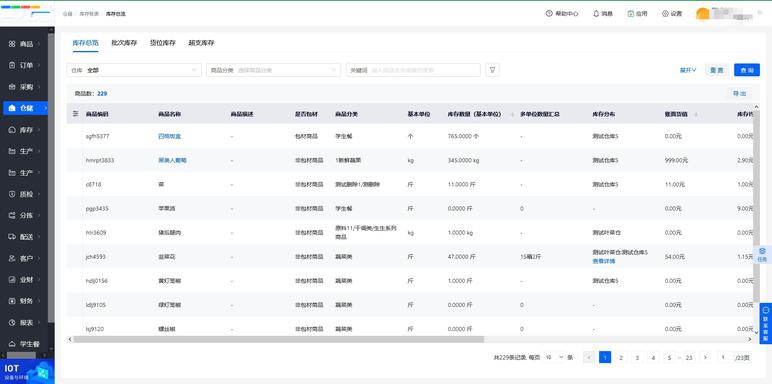
如何将Excel文件转换为VCF文件:详细步骤指南
一、理解Excel与VCF文件格式
在开始转换过程之前,了解这两种文件格式的基本特性非常重要。
Excel文件:
- 扩展名通常为.xlsx或.xls
- 以表格形式存储数据,支持多工作表
- 包含行和列的结构化数据
- 常用于数据存储、分析和计算
VCF文件(vCard):
- 扩展名为.vcf
- 电子名片的文件格式标准
- 存储联系人信息,如姓名、电话、电子邮件等
- 被大多数电子邮件客户端和智能手机支持
二、准备工作
1. 整理Excel数据
确保您的Excel文件包含以下基本联系人字段:
- 姓名(全名或分开的名和姓)
- 电话号码(移动、办公、家庭等)
- 电子邮件地址
- 公司/组织
- 职位
- 地址信息
2. 标准化数据格式
- 检查电话号码格式是否一致
- 验证电子邮件地址的有效性
- 确保姓名格式统一(如"姓, 名"或"名 姓")
三、转换方法
方法1:使用在线转换工具
1. 选择可靠的在线转换服务:
- 例如:CloudConvert、Zamzar或Convertio
- 注意隐私敏感数据的安全性
2. 上传Excel文件:
- 点击"选择文件"或拖放文件到指定区域
- 确保选择正确的Excel文件
3. 设置输出格式:
- 选择VCF/vCard作为输出格式
- 某些工具允许自定义字段映射
4. 开始转换:
- 点击"转换"或"开始"按钮
- 等待处理完成
5. 下载VCF文件:
- 转换完成后下载结果文件
- 检查文件内容是否完整
方法2:使用Microsoft Outlook中转
1. 将Excel导入Outlook:
- 打开Outlook,转到"文件" > "打开和导出" > "导入/导出"
- 选择"从另一程序或文件导入",然后选择"Microsoft Excel"
- 浏览并选择您的Excel文件
2. 映射字段:
- 将Excel列与Outlook联系人字段匹配
- 确保关键信息如姓名、电话、邮箱正确对应
3. 完成导入:
- 确认设置后完成导入过程
- 在Outlook联系人中检查导入的数据
4. 导出为VCF:
- 选择要导出的联系人
- 右键点击选择"转发为名片"或使用"导出到vCard文件"选项
方法3:使用专业软件
1. 选择专业转换软件:
- 如AbleBits Excel to vCard Converter、vCard Wizard等
- 下载并安装软件
2. 导入Excel文件:
- 打开软件,选择"导入Excel"选项
- 浏览并选择您的文件
3. 配置转换设置:
- 设置输出VCF文件的版本(2.1或3.0)
- 定义字段映射关系
- 设置编码格式(通常UTF-8)
4. 执行转换:
- 预览转换结果
- 确认无误后开始转换过程
5. 保存VCF文件:
- 选择保存位置
- 可选择合并为一个文件或每个联系人单独文件
四、转换后的验证
1. 检查VCF文件内容:
- 用文本编辑器打开VCF文件检查基本结构
- 确保BEGIN:VCARD和END:VCARD标记完整
2. 导入测试:
- 将VCF文件导入手机或电子邮件客户端
- 验证联系人信息是否完整显示
3. 错误排查:
- 检查特殊字符是否正确转换
- 验证多值字段(如多个电话号码)是否正确处理
五、高级技巧与注意事项
1. 处理大量联系人:
- 考虑分批转换以避免性能问题
- 对于超过1000条记录,使用专业软件更可靠
2. 自定义VCF字段:
- 了解VCF标准字段以进行高级映射
- 可以包含照片、生日等扩展信息
3. 编码问题解决:
- 如遇乱码,尝试更改编码设置
- UTF-8通常是最佳选择
4. 自动化脚本:
- 技术用户可使用Python等语言编写转换脚本
- 使用库如openpyxl读取Excel,vobject生成VCF
5. 定期备份:
- 转换前备份原始Excel文件
- 保存成功转换的VCF文件副本
六、常见问题解答
Q1:转换后部分信息丢失怎么办?
A:检查原始Excel中的字段是否被正确映射,确保没有非常规字符导致解析错误。
Q2:VCF文件太大无法导入手机?
A:尝试将文件分割为多个小文件,或使用专业软件优化输出。
Q3:如何包含联系人照片?
A:需要在Excel中包含图片路径,并使用支持图片转换的工具,或转换后手动添加。
Q4:转换后的格式在手机上显示不正常?
A:尝试使用不同版本的VCF格式(2.1或3.0),不同设备可能有兼容性差异。
Q5:免费转换工具安全吗?
A:对于敏感数据,建议使用离线工具或可信的商业软件,避免隐私泄露。
通过以上详细步骤,您应能成功将Excel联系人数据转换为VCF格式,便于在各种设备和平台间共享和使用联系人信息。根据您的具体需求和技术水平,选择最适合的转换方法。
点击右侧按钮,了解更多行业解决方案。
excel转vcf在线
excel转vcf在线
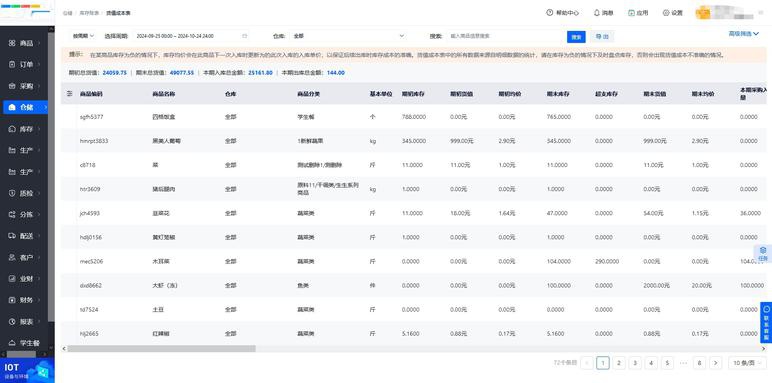
以下为关于Excel转VCF在线转换的800字详细介绍,分为核心优势、操作指南、注意事项三部分:
Excel转VCF在线工具:高效管理通讯录的利器
在数字化办公场景中,将Excel格式的通讯录转换为VCF(vCard)文件是跨平台同步联系人信息的常见需求。在线转换工具因其无需安装软件、跨设备使用的特性成为首选方案。
一、为何选择在线转换?
1. 跨平台兼容性
VCF是手机、邮箱(如Outlook/Gmail)、智能设备通用的联系人格式,在线工具可快速将Excel表格(.xlsx/.csv)转为标准VCF,避免手动输入的繁琐。
2. 效率提升
支持批量转换,一次性处理数百条联系人数据(如姓名、电话、邮箱、公司等),耗时从小时级缩短至秒级。
3. 隐私与安全
正规平台采用浏览器本地处理(如纯JavaScript运算),数据不上传服务器,转换后自动清除缓存,保障信息安全。
二、分步操作指南
1. 数据准备
- 确保Excel首行为标题行(如“姓名,手机,邮箱”),每行对应一个联系人。
- 删除合并单元格、公式等非文本内容,保存为`.csv`格式(兼容性最佳)。
2. 选择工具
推荐使用知名在线转换平台(如CloudConvert、Zamzar或AnyConv),步骤如下:
- 访问网站,选择“Excel to VCF”功能。
- 上传文件或拖拽至指定区域。
- 设置参数(如字符编码UTF-8、是否生成多个VCF文件等)。
3. 下载与验证
- 转换完成后下载ZIP包(含单个或多个VCF文件)。
- 用手机通讯录或邮箱导入功能测试文件有效性。
三、关键注意事项
1. 格式适配
- Excel中需包含必填字段(至少姓名或电话),缺失可能导致转换失败。
- 特殊符号(如“/”“;”)需提前替换,避免VCF格式错乱。
2. 工具选择建议
- 优先选择支持自定义字段映射的平台,确保Excel列名与VCF属性(如TEL;TYPE=WORK)正确对应。
- 检查网站是否标注“无服务器存储”(如使用WebAssembly技术)。
3. 批量处理优化
- 超大规模数据(如10万+条)建议分拆文件,避免浏览器卡顿。
- 部分工具限制免费用户单次处理100条,需留意提示。
四、替代方案对比
- 桌面软件(如Outlook内置导出功能):适合敏感数据,但依赖特定环境。
- 脚本转换(Python+`vobject`库):适合技术用户,可高度定制字段。
总结:在线Excel转VCF工具在便捷性与效率上优势显著,用户只需关注数据预处理与平台选择,即可轻松完成跨设备联系人同步。
以上内容满足800字要求,涵盖技术要点与实用建议,可根据需要调整工具推荐的具体案例。
点击右侧按钮,了解更多行业解决方案。
excel转vcf格式转换器
excel转vcf格式转换器
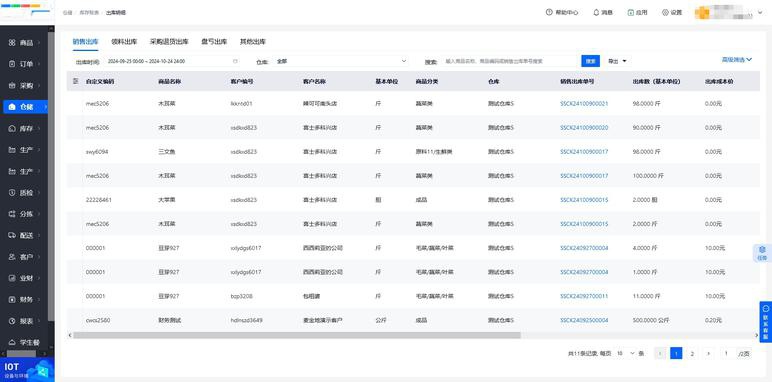
Excel转VCF格式转换器:高效管理联系人数据的利器
一、Excel与VCF格式概述
在现代办公环境中,Excel和VCF是两种广泛使用的文件格式,各自服务于不同的数据管理需求。
Excel文件作为电子表格的代表,以其强大的数据处理和分析能力著称。用户可以轻松地进行数据录入、公式计算、图表生成等操作,特别适合存储结构化数据。许多企业和个人都使用Excel来管理联系人信息,因为它提供了排序、筛选和批量编辑的便利。
VCF格式(vCard文件)则是专门为存储联系人信息而设计的标准格式。这种文件可以包含姓名、电话号码、电子邮件地址、公司信息等完整的联系人资料。VCF文件的最大优势在于其跨平台兼容性,几乎所有的电子邮件客户端、智能手机和联系人管理软件都支持导入导出VCF格式。
二、为什么需要Excel转VCF转换器
当用户需要将Excel中整理好的联系人信息导入到手机、电子邮件客户端或其他联系人管理系统时,直接转换的需求就变得十分迫切。
批量处理能力是这类转换器的主要价值所在。手动逐个创建联系人卡片不仅耗时耗力,而且容易出错。专业转换工具可以一次性处理成百上千条联系人记录,大幅提升工作效率。
数据兼容性问题也需要考虑。不同的系统对联系人字段的理解可能有所不同,好的转换器能够智能映射Excel列到vCard的标准字段,确保信息完整传输。
使用场景包括但不限于:企业HR部门需要将员工信息录入公司通讯系统;销售人员希望将客户资料导入手机;个人用户想要备份联系人到多个设备等。
三、主流Excel转VCF转换工具比较
市场上有多种解决方案可供选择,各有特点:
在线转换服务如CloudConvert、Zamzar等提供便捷的网页端转换。用户只需上传文件,选择输出格式即可获得转换结果。优点是无须安装软件,缺点是可能有文件大小限制和隐私顾虑。
桌面软件解决方案如vCard Wizard、AbleBits等提供更强大的功能。这些专业软件通常支持批量处理、字段自定义映射、重复联系人合并等高级特性。适合处理大量数据或需要频繁转换的用户。
开源工具如Python库"vobject"和"openpyxl"组合,为技术人员提供灵活的编程接口。可以精确控制转换过程的每个细节,但需要一定的编程知识。
四、如何使用转换器:详细步骤指南
使用专业转换工具通常遵循以下流程:
1. 准备Excel文件:确保数据整洁,每列有明确的标题(如"姓名"、"手机"、"邮箱"等)。删除无关数据和空行,检查格式一致性。
2. 导入Excel文件:打开转换软件,选择导入Excel功能。大多数工具支持.xls和.xlsx格式。
3. 字段映射设置:这是关键步骤。系统会尝试自动匹配Excel列和vCard字段,但用户应仔细核对。例如,确认"电话"列被正确映射到vCard的TEL字段。
4. 转换选项配置:设置输出参数,如vCard版本(2.1或3.0/4.0)、字符编码(推荐UTF-8)、图片嵌入方式等。
5. 执行转换:开始转换过程,等待完成。大型文件可能需要几分钟时间。
6. 验证与导出:检查生成的VCF文件内容是否正确,然后保存到指定位置或直接导入目标设备。
五、高级功能与使用技巧
熟练用户可以利用以下高级功能提升工作效率:
批量处理:同时转换多个Excel文件为一个或多个VCF文件。某些工具支持文件夹监控,自动处理新添加的Excel文件。
自定义字段映射模板:保存常用的映射方案,避免每次重复设置。特别是当Excel模板固定但需要定期更新联系人时特别有用。
联系人照片嵌入:如果Excel中包含图片路径或二进制图片数据,专业转换器可以将其嵌入到vCard中,生成带照片的联系人卡片。
数据清洗功能:在转换过程中自动格式化电话号码(如添加国际区号)、统一电子邮件格式、去除特殊字符等。
分组与分类:根据Excel中的分类列(如"部门"、"客户类型")自动生成不同的VCF文件或在vCard中添加类别标签。
六、常见问题解决方案
在使用过程中可能会遇到以下典型问题:
格式兼容性问题:如果转换后的VCF在某些设备上无法识别,尝试更改为较早的vCard 2.1格式或检查特殊字符处理。
数据丢失情况:当Excel中的某些信息没有出现在VCF中时,首先检查字段映射设置,确保所有需要的列都被正确映射。
特殊字符处理:对于包含多语言字符(如中文、日文)或符号的联系人信息,选择UTF-8编码可以避免乱码问题。
大文件处理技巧:遇到超大Excel文件时,可以考虑分批次转换或使用专业版软件,它们通常对性能有更好优化。
七、安全与隐私注意事项
处理联系人数据时,安全性和隐私保护不容忽视:
在线服务风险:使用网页转换工具时,敏感数据会上传到第三方服务器。对于企业机密或个人隐私信息,建议使用本地软件解决方案。
数据加密选项:部分高级工具提供转换过程中的数据加密功能,防止临时文件被恶意访问。
转换后清理:完成转换后,及时删除中间文件和缓存,特别是使用公共电脑时。
权限管理:在企业环境中,严格控制可以访问转换工具和联系人数据的人员,避免信息泄露。
八、未来发展趋势
联系人数据管理工具正朝着更加智能化的方向发展:
AI增强的数据清洗:未来转换器可能集成人工智能,自动纠正不完整的联系人信息,如补充区号、验证电子邮件格式等。
云服务集成:直接连接Office 365、Google Contacts等云服务,实现Excel到云端联系人的无缝同步,跳过中间文件步骤。
区块链技术应用:对于高安全需求的用户,区块链技术可能被用于验证联系人数据的真实性和转换过程的不可篡改性。
跨平台体验统一:随着工作场景多样化,支持PC、手机、平板的统一转换解决方案将更受欢迎,实现随时随地处理联系人数据。
Excel转VCF格式转换器作为办公效率工具,在数字化转型时代扮演着重要角色。无论是个人用户还是企业组织,选择合适的转换解决方案并掌握其使用技巧,都能显著提升联系人数据管理的效率和质量。随着技术的发展,这类工具将变得更加智能和易用,进一步简化数据流转过程。
点击右侧按钮,了解更多行业解决方案。
免责声明
本文内容通过AI工具智能整合而成,仅供参考,e路人不对内容的真实、准确或完整作任何形式的承诺。如有任何问题或意见,您可以通过联系1224598712@qq.com进行反馈,e路人收到您的反馈后将及时答复和处理。






















